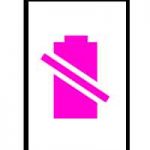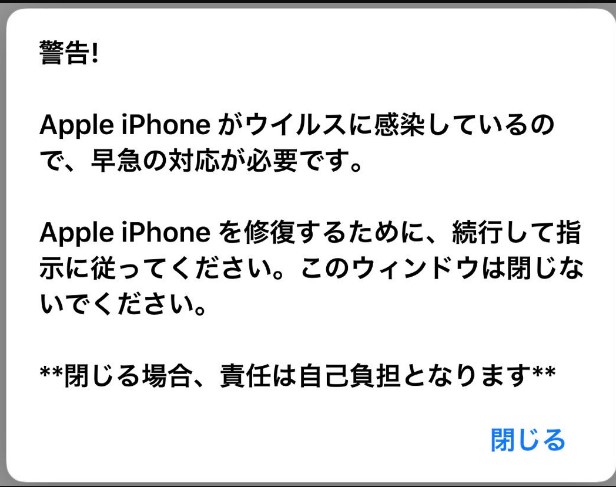
iPhone以外のスマートフォンでも、ウェブサイトを閲覧していると、急に不安になる画面が表示される場合がございます。
例えば、『ウィルスに感染しました。すぐに対策をとってください』や『アップルセキュリティ』という警告画面などが表示され対策アプリのインストール画面が表示されたりする場合などです。
目次
【怪しい警告画面】iPhoneがウイルスに感染?
ウェブサイトを閲覧していると表示される『アップルセキュリティ』という警告画面には、“ウイルスが検出されました”、“ウイルスを削除しないと、デバイスがさらに破損します”といった文言が記載されています。
また、『推奨されるウイルス対策ツール』をインストールし、アプリを起動してマルウェアを削除することを勧められます。
もちろん、この警告画面に記載されていることは、ほぼすべてが嘘(偽物)です。
実際iPhoneは、ウイルスには感染していません。
ただ、『アップルセキュリティ』という警告画面は、デザインや文字の色をiOSのそれに近づけているため、一見本当の警告画面のように見えやすく、騙されてしまう方もいるため注意しましょう。
『iPhoneがウイルスに感染した』という警告画面が表示されたときの対処法
警告画面が表示された場合は、そのまま無視し、Safariのタブボタンからそのページを閉じましょう。
ただ、場合によってSafariがフリーズしてしまうことがあります。
そのときは、iPhoneを1度再起動することで対応しましょう。
警告!
Apple iPhoneがウイルスに感染しているので、早急の対応がひつようです。
Apple iPhoneを修復するために、続行して指示に従ってください。このウィンドウは閉じないでください。
**閉じる場合、責任は自己負担となります**
万が一、そのままアプリをインストールした場合は?
偽の画面に指示されるがまま、『推奨されるウイルス対策ツール』なるものをインストールしてしまったとしても、それだけで料金が発生することはありません。
ただ、そのアプリを立ち上げた後、スタートをタップして課金手続きをしてしまうと、1週間に1,000円程度の料金が発生してしまうため、注意が必要です。
もし、アプリで課金手続きをしてしまったのであれば、すぐにApp Storeでキャンセルしましょう。
- App Storeから右上のプロフィールボタンをタップ
- 『登録の管理』から『インストールしたアプリの項目』を選び、
- 『登録をキャンセルする』と進めばキャンセルできます。
また、課金手続きをしてしまったかどうか不明な場合も、1度App Storeから“登録の管理”に進むことをおすすめします。
そこにインストールしたアプリが出てこない場合、課金手続きは完了していないということになるため、キャンセルする必要はありません。
まとめ
ここまで、『iPhoneがウイルス感染しました』という偽の警告画面への対策、対処法について解説しました。
警告画面を作成している人物は、おそらく『iPhoneがウイルスに感染した』という言葉で不安を煽り、アプリをインストールさせて、広告収入を得ることが目的です。
また、このような偽の警告は、他にも複数存在が確認されていますが、どれも同じような手口のため、表示されたらまず偽物だと疑いましょう。